HEC-GeoHMS用户界面深度解析:提升工作效率的5大秘籍
发布时间: 2024-12-16 06:45:06 阅读量: 6 订阅数: 15 

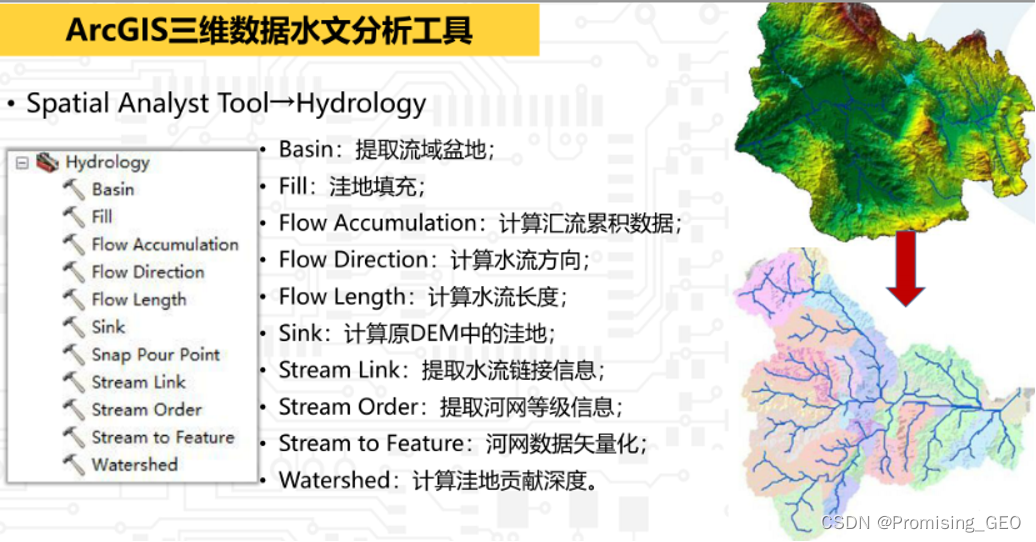
参考资源链接:[HEC-GeoHMS操作详析:ArcGIS准备至流域处理全流程](https://wenku.csdn.net/doc/4o9gso36xa?spm=1055.2635.3001.10343)
# 1. HEC-GeoHMS概述与界面布局
## 1.1 HEC-GeoHMS简介
HEC-GeoHMS是一款集成在ArcGIS平台上的洪水模拟工具,由美国陆军工程兵团(USACE)开发。它为水文学家、工程师以及洪水管理人员提供了一套完整的解决方案,以模拟流域内水文过程,包括流域分析、水文模型建立与分析等。该工具能有效地辅助进行洪水风险评估、水资源管理等任务。
## 1.2 界面布局概览
启动HEC-GeoHMS后,其界面布局简洁直观,主要由以下几个部分组成:菜单栏、工具栏、目录树、工具箱、数据视图和布局视图。用户可通过菜单栏和工具栏快速访问常用功能,而工具箱则集中了HEC-GeoHMS的所有专业工具和功能,方便用户进行流域分析和水文建模。数据视图允许用户查看和编辑地理数据,布局视图则用于生成地图输出。
## 1.3 界面布局的深入理解
为了深入理解HEC-GeoHMS的界面布局,用户需要掌握各个部分的交互和功能。例如,目录树显示了当前数据库中的所有地理数据层,而用户通过在工具箱中选择不同的工具,可以实现数据处理、流域划分、水文模拟等一系列操作。掌握这些细节将有助于提高使用效率和处理洪水建模项目的速度。
# 2. HEC-GeoHMS数据导入与预处理
## 2.1 数据导入的流程与技巧
### 2.1.1 支持的数据格式和导入方法
HEC-GeoHMS支持多种数据格式,包括Shapefiles, Raster layers, ASCII grids等。这些格式涵盖了矢量和栅格数据,为用户提供了灵活的数据处理选项。Shapefiles是GIS中最常见的矢量数据格式之一,它能够存储几何形状(点、线、多边形)及其属性信息。
导入Shapefiles格式数据的一个简单方法是使用ArcGIS的"Add Data"按钮。在ArcGIS中选择"Add Data" -> "Add Vector Data..." -> 选择文件夹和相应的Shapefile,然后点击"Add"。导入栅格数据如ASCII grids,可以通过"Add Data" -> "Add Raster Data...",选择文件夹和栅格文件进行导入。
### 2.1.2 错误处理与数据校验
导入数据时可能会遇到格式不兼容、坐标系不匹配等问题,此时需要进行数据校验。可以通过ArcToolbox中的"Check Geometry Validity"工具检查数据的拓扑结构是否正确,再通过"Project"工具重新投影数据以匹配HEC-GeoHMS的坐标系。
此外,使用ArcGIS的属性表功能,可以检查数据的属性信息是否完整,确保字段数据的准确性和完整性。比如,在导入河流数据时,要确保河流的流向字段正确表达。
## 2.2 地理数据的预处理
### 2.2.1 数据清洗和格式化
数据清洗是去除冗余和错误信息的过程,确保数据质量。首先,删除不必要的字段,这可以通过ArcGIS的属性表编辑功能实现。其次,检查并修正错误的几何形状,可以使用ArcToolbox中的"Repair Geometry"工具。
格式化数据包括统一坐标系和单位。使用ArcGIS的"Project"工具,可以将数据统一投影到HEC-GeoHMS支持的坐标系中,如UTM投影。同时,确保数据单位(如米)与HEC-GeoHMS的处理单位一致。
### 2.2.2 数据的投影转换和重采样
数据投影转换是地理信息系统中常用的一个过程,它涉及到将数据从一个坐标系转换到另一个坐标系。在HEC-GeoHMS中,数据通常需要投影到相应的地理坐标系以保证模型的准确性。例如,使用ArcToolbox中的"Project Raster"工具进行栅格数据的转换。
重采样则是对栅格数据进行分辨率调整的过程。在HEC-GeoHMS中,常常需要将不同分辨率的数据统一起来,使用"Resample"工具可以有效地进行数据分辨率的调整。
## 2.3 案例分析:导入流程优化实践
### 2.3.1 实际操作案例展示
假设有一个洪水模拟项目,需要导入地形和河流数据。首先,将所有地形和河流的Shapefiles数据导入ArcGIS。使用"Check Geometry Validity"和"Repair Geometry"工具确保数据质量,然后进行投影转换,以确保数据与HEC-GeoHMS坐标系一致。
在导入过程中,通过预先定义的检查点进行数据验证。例如,检查河流流向是否正确,河网是否与地形数据匹配。这些检查点可以帮助快速定位和修复导入过程中的问题。
### 2.3.2 导入效率的提升策略
导入效率的提升可以通过自动化工具来实现。例如,编写一个Python脚本,在ArcGIS中批量处理多个文件夹下的Shapefiles数据。脚本可以包括以下功能:
- 批量添加Shapefiles到ArcGIS地图文档;
- 自动校验和修复几何形状;
- 批量投影转换数据;
- 自动执行上述检查点检查。
通过这样的脚本自动化,可以显著减少手动操作的时间,提升导入流程的效率。
```python
import arcpy
import os
# 设置工作环境
arcpy.env.workspace = "C:/GIS_Project/Data"
# 获取工作目录下所有的Shapefiles
shapefiles = arcpy.ListFeatureClasses()
for shp in shapefiles:
# 添加数据到地图文档
arcpy.AddMessage(f"Adding {shp} to map...")
arcpy.AddFeatureClass_management("C:/GIS_Project/GIS_Project.mxd", shp)
# 检查几何有效性
arcpy.CheckGeometry_management(shp)
# 如果需要,自动修复几何形状
# arcpy.RepairGeometry_management(shp)
# 投影转换到HEC-GeoHMS支持的坐标系,例如UTM
projected_shp = arcpy.Project_management(shp, "C:/GIS_Project/Projected/", "UTM")
# 在此处可以添加更多的数据处理步骤
# 结束消息
arcpy.AddMessage("All shapefiles processed successfully.")
```
以上是一个简单的Python脚本示例,该脚本会自动执行数据导入和预处理的步骤,并可根据需要添加更多的数据验证和处理过程。
0
0






